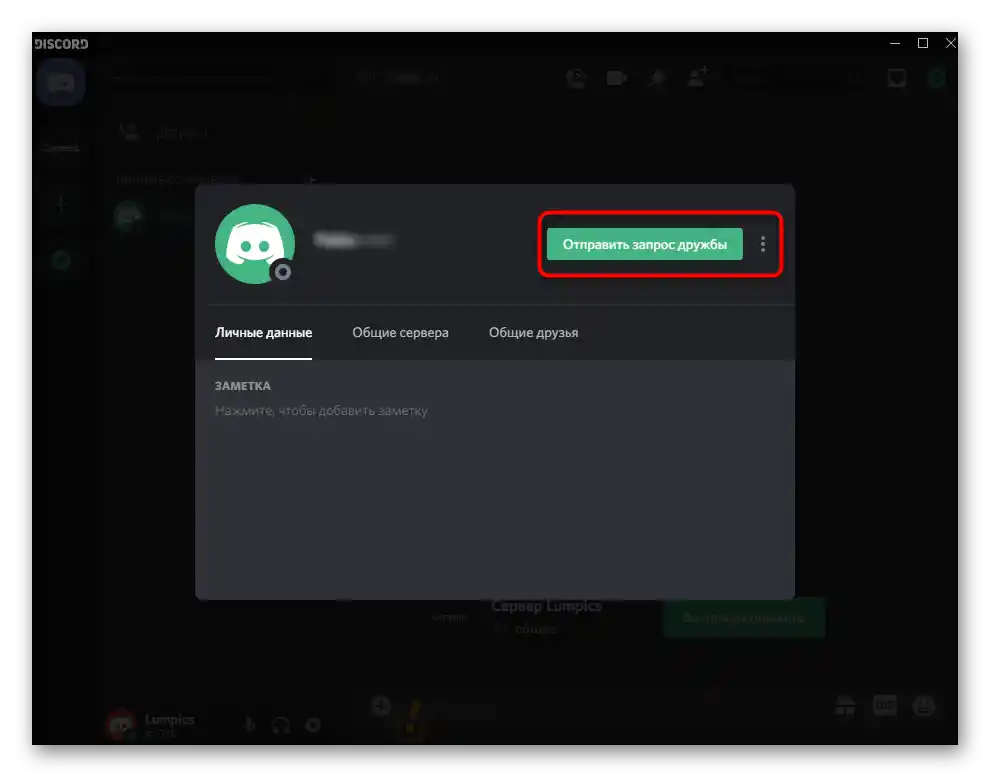Sadržaj:
Metod 1: Pretraga putem trake
Novim korisnicima Discord za dodavanje svojih prvih prijatelja najlakše je koristiti posebnu traku koju su preporučili programeri. To omogućava brzo pronalaženje potrebnog naloga putem taga i slanje zahteva, što se vrši na sledeći način:
- Prijavite se na svoj profil i, ako ste na serveru, pređite na odeljak sa spiskom prijatelja i ličnim porukama.
- Tamo ćete videti obaveštenje koje je posebno namenjeno za brzo slanje zahteva za prijateljstvo.
- Ako traka nije prisutna, pritisnite dugme sa ikonom plusa pored bloka „Lične poruke“ i u pojavljivanju obaveštenja kliknite na „Dodaj u prijatelje“. Ovo će se prikazati samo ako još niste dodali nijednu osobu.
- U traku za pretragu unesite puni tag, uključujući tekstualni deo i jedinstveni identifikator. Na vrhu se nalazi obaveštenje da se obavezno uzimaju u obzir velika i mala slova.
- Nakon klika na „Pošalji zahtev za prijateljstvo“ bićete obavešteni o uspešnom slanju zahteva, a prijatelj će odmah dobiti obaveštenje da želite da ga dodate u listu prijatelja.
- Čim zahtev bude prihvaćen, Discord će prikazati iskačuće obaveštenje u Windows-u.
- Kada se vratite na istu stranicu sa koje ste dodavali, moći ćete da započnete razgovor sa korisnikom.
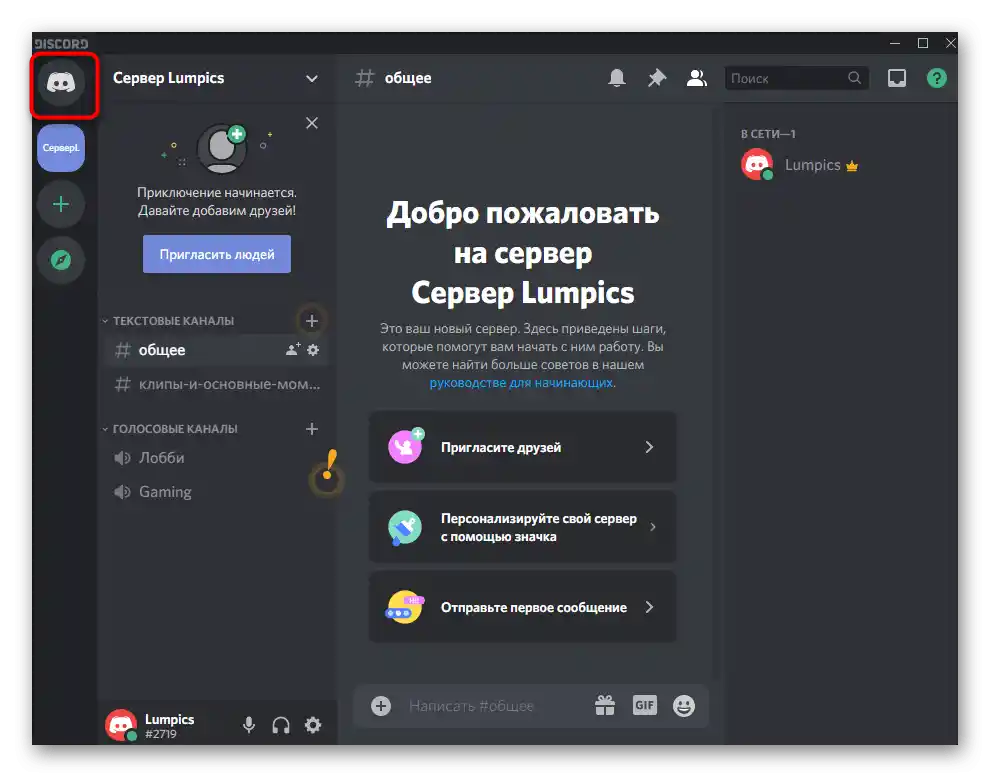
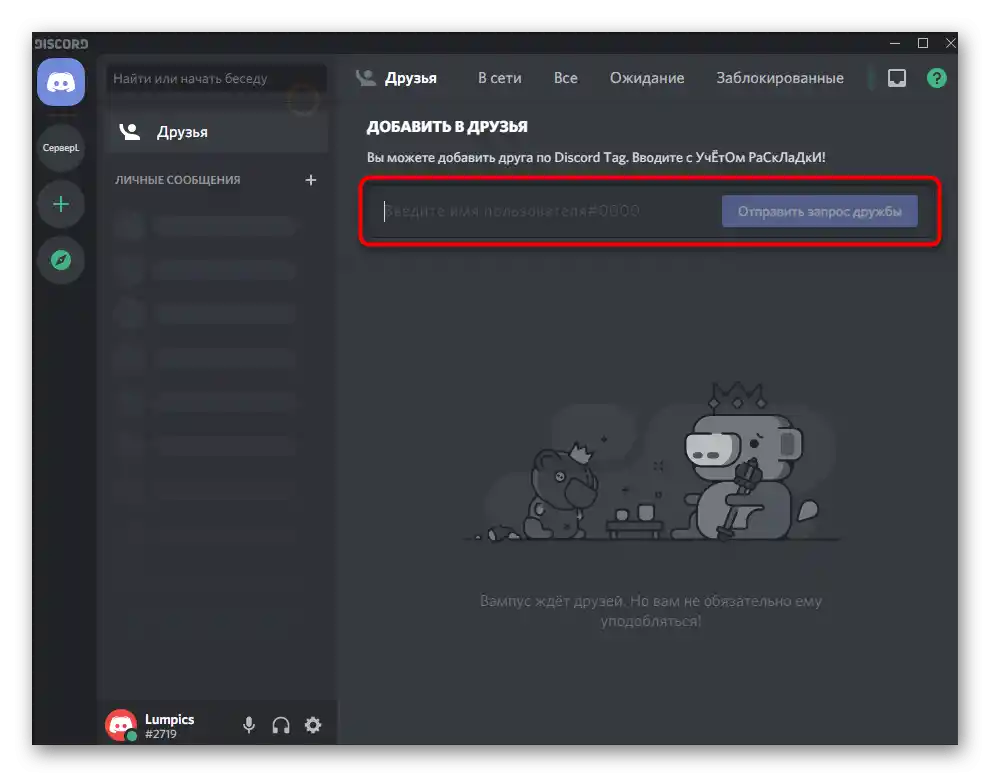
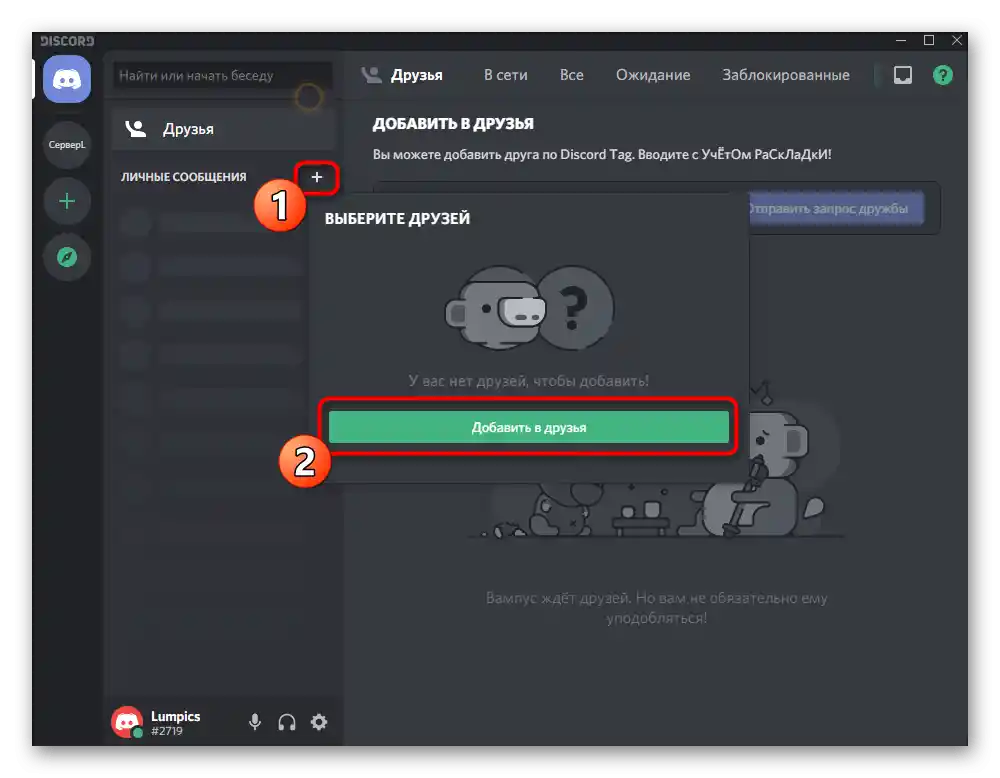
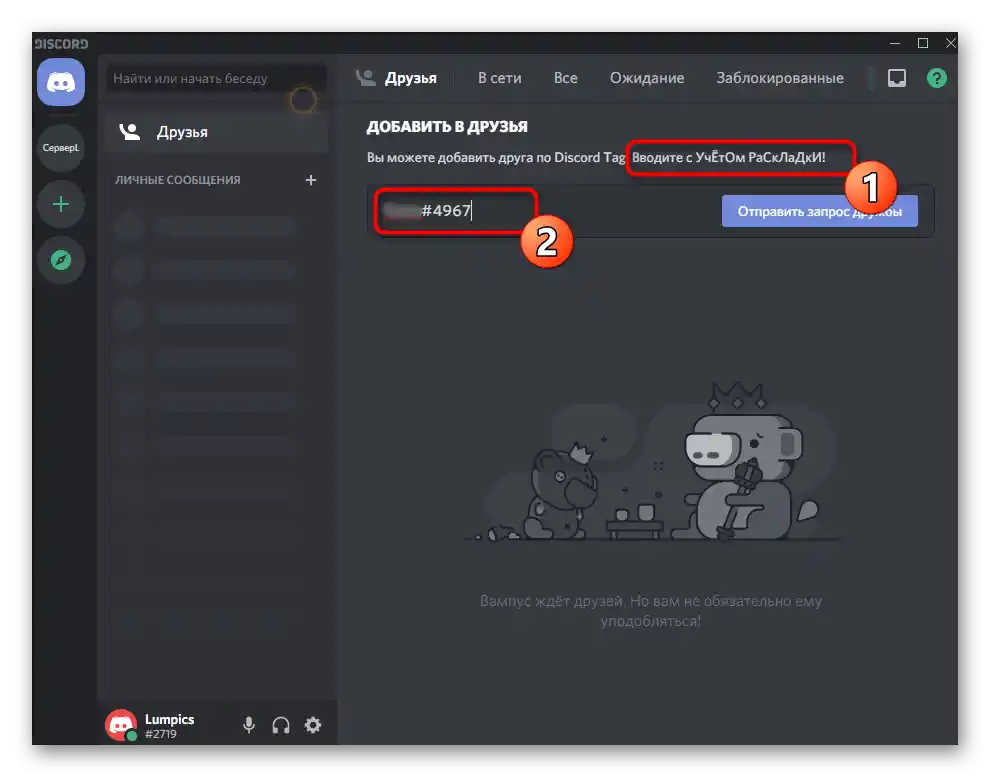
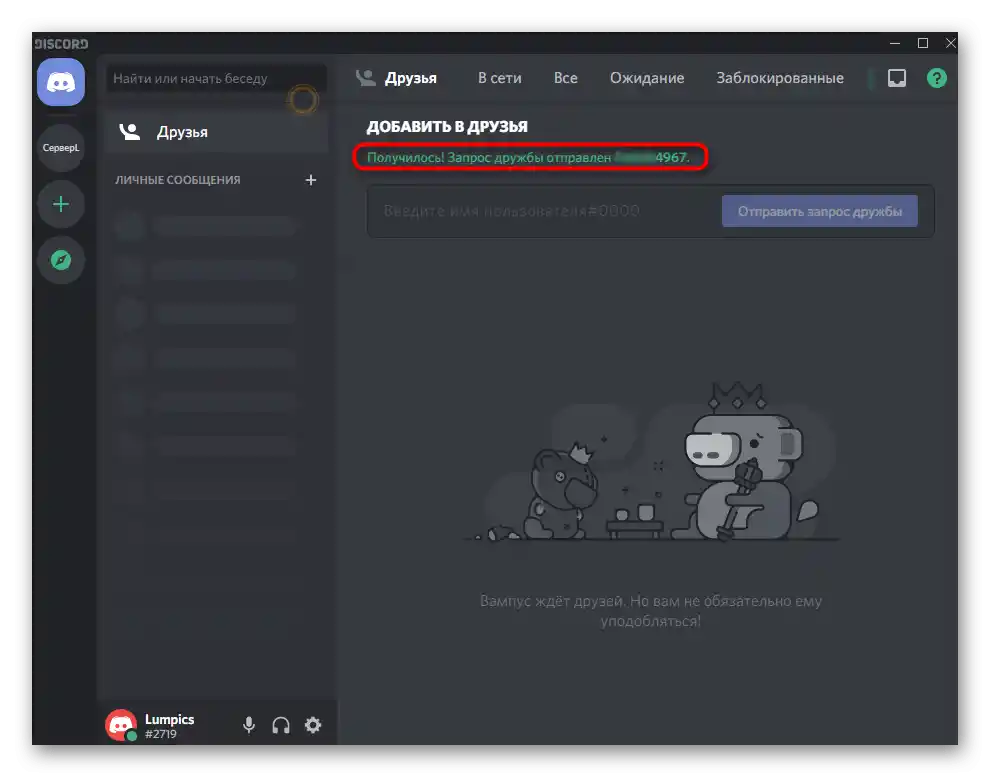
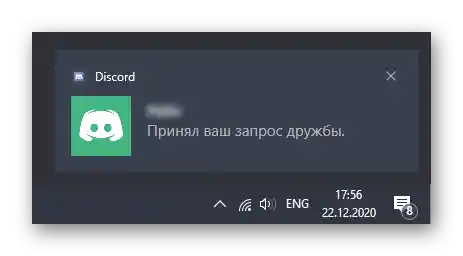
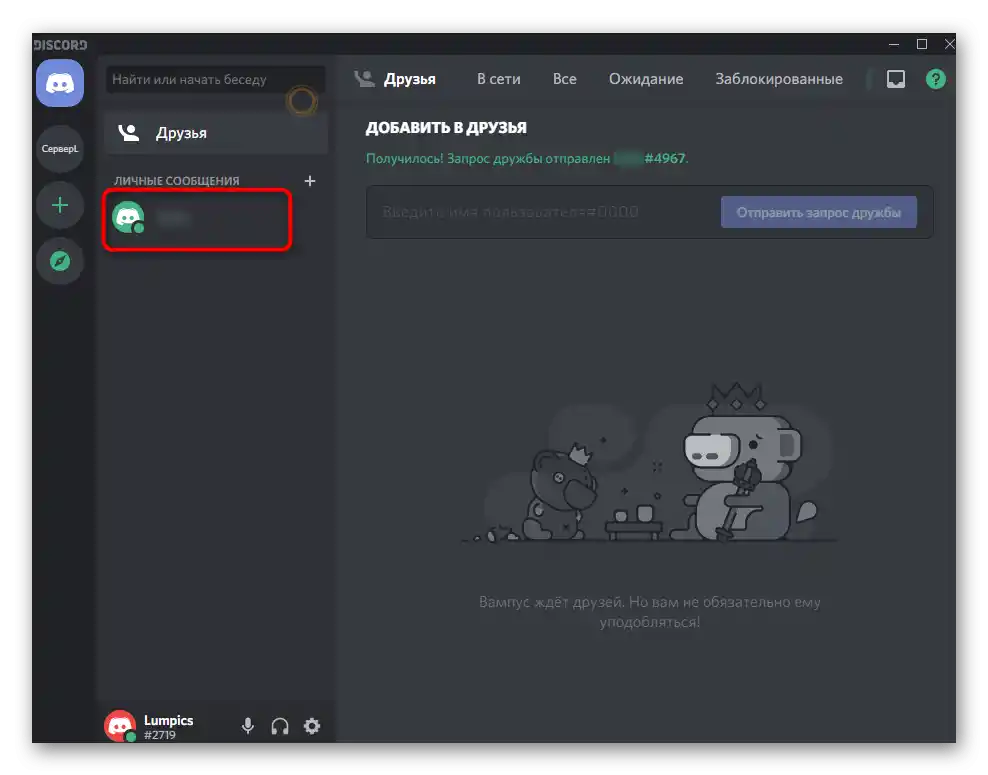
Ova metoda nije uvek pogodna, jer zahteva prisustvo obaveštenja od programera i odsustvo prijatelja na listi. Ako vam ne odgovara, pređite na razmatranje sledećih opcija.
Metod 2: Kontekstualni meni na kanalu
Mnogi korisnici stiču nova poznanstva u tekstualnim ili glasovnim kanalima na Discord serverima.Тамо се одвија размена порука и различитих информација, у складу с приказом имена особе која шаље нешто у чет. Пронађите тамо ник онога кога желите да додате у пријатеље и кликните десним тастером миша на аватар.
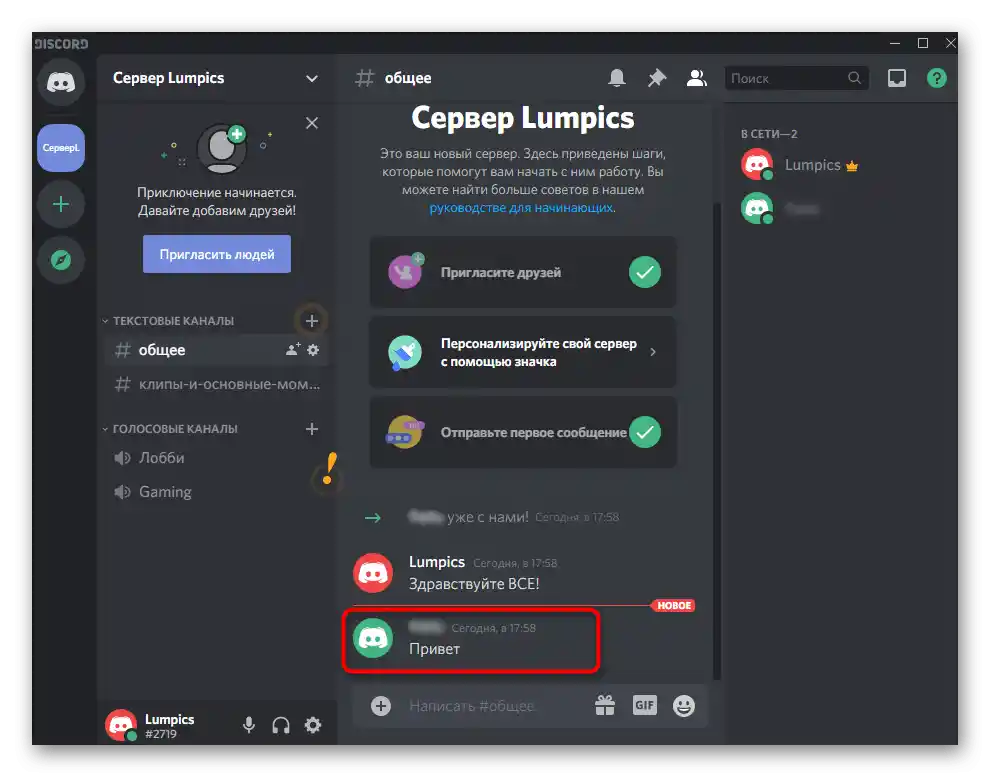
Појавиће се мени акција, где пронађите ставку «Додати у пријатеље», како би захтев за пријатељство одмах био послат кориснику. Чим он буде прихваћен, појавиће се обавештење о коме смо већ говорили у Методу 1.
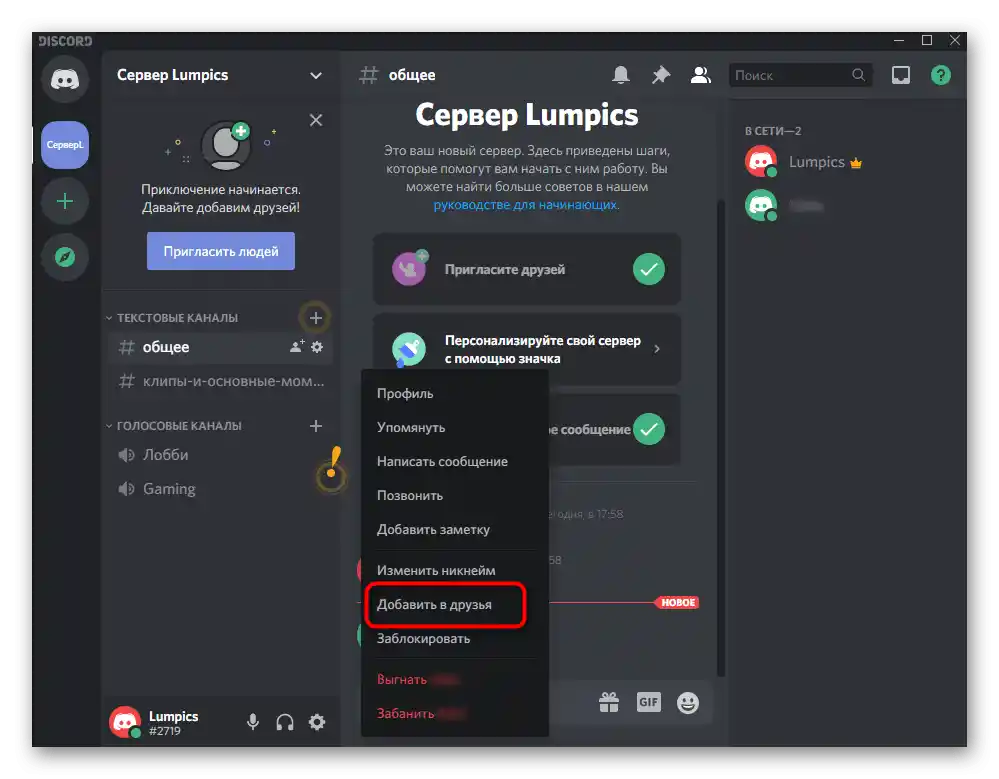
Метод 3: Слање свог тега
Понекад, због непознавања тега пријатеља, не можете сами да га додате или постоје познаници, на пример, из друштвених мрежа, који желе да вас додају. Тада можете копирати свој тег, послати га као поруку у било ком мессенџеру, чиме ћете свим корисницима омогућити да вас пронађу на Дискорду и пошаљу захтев. За то кликните на свој тег у програму левим тастером миша.
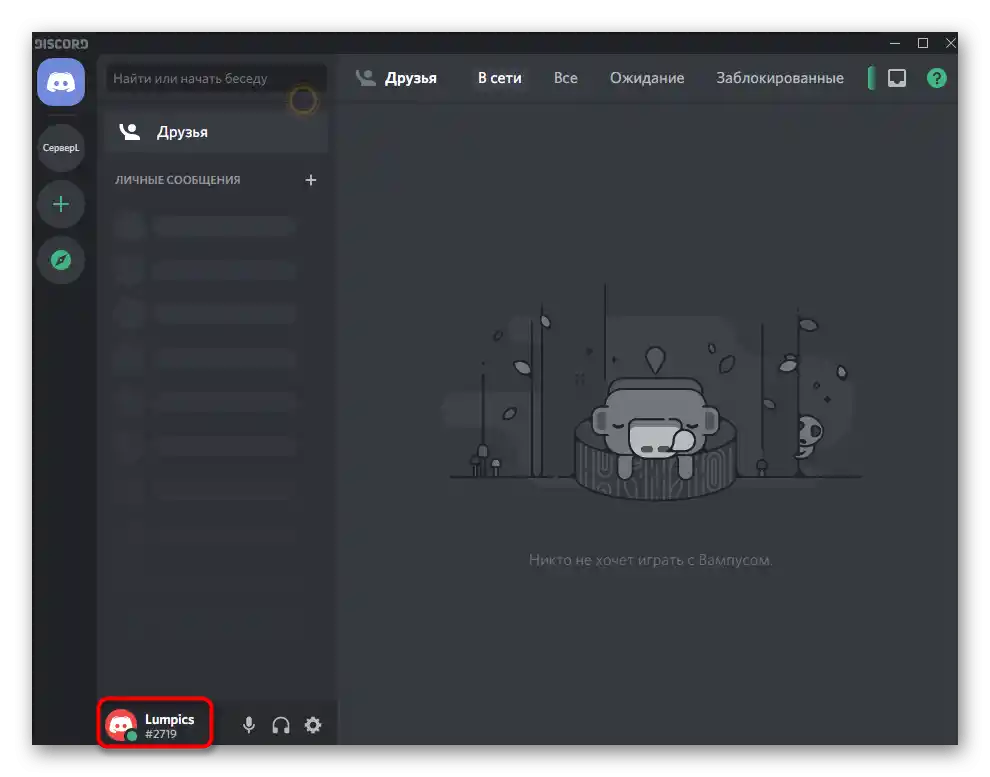
Појавиће се мало обавештење да је текст успешно копиран у клипборд. Сада можете прећи на преписке и користити пречицу Ctrl + V, чиме ћете уметнути тег у поље за слање поруке. Остало је само да га пошаљете и сачекате долазак захтева.
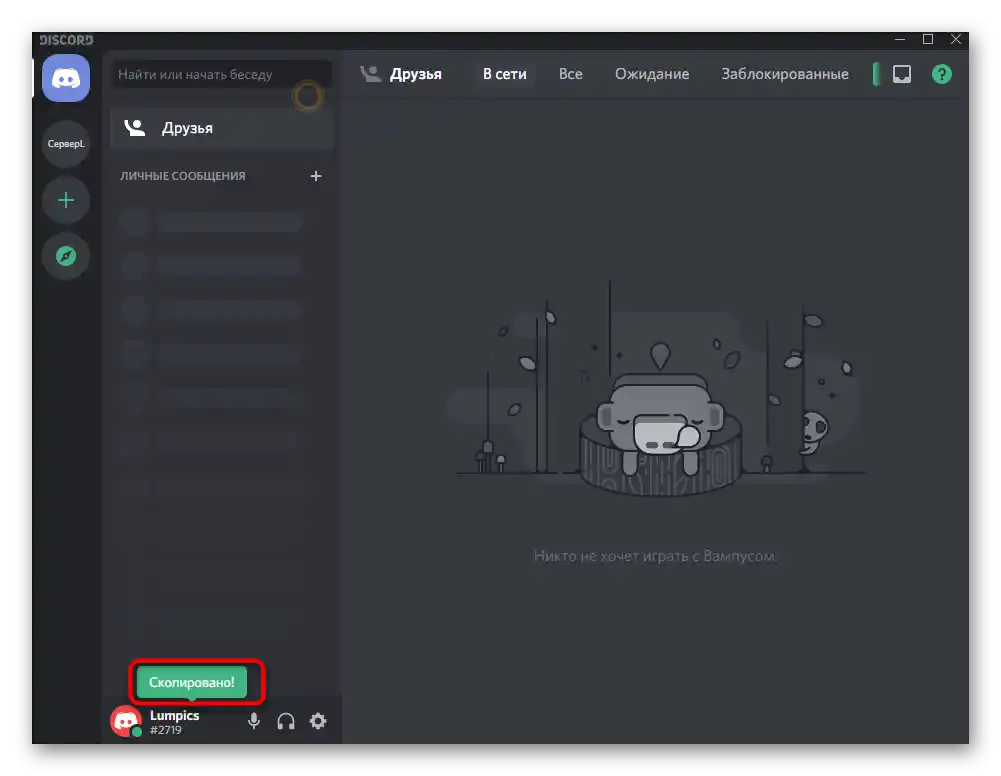
Метод 4: Позив на сервер
Ако сте креирали свој сервер, можете га користити као средство за проналажење нових познаника или додавање пријатеља. То се ради слањем одговарајуће везе, након чега се корисник Дискорда придружује серверу, може слати поруке и приказује се на списку учесника. Ово ће омогућити позивање свих заинтересованих, а затим сами одабрати кога ћете додати у пријатеље. Уђите на свој лични сервер и кликните на «Позвати људе» да бисте генерисали везу.
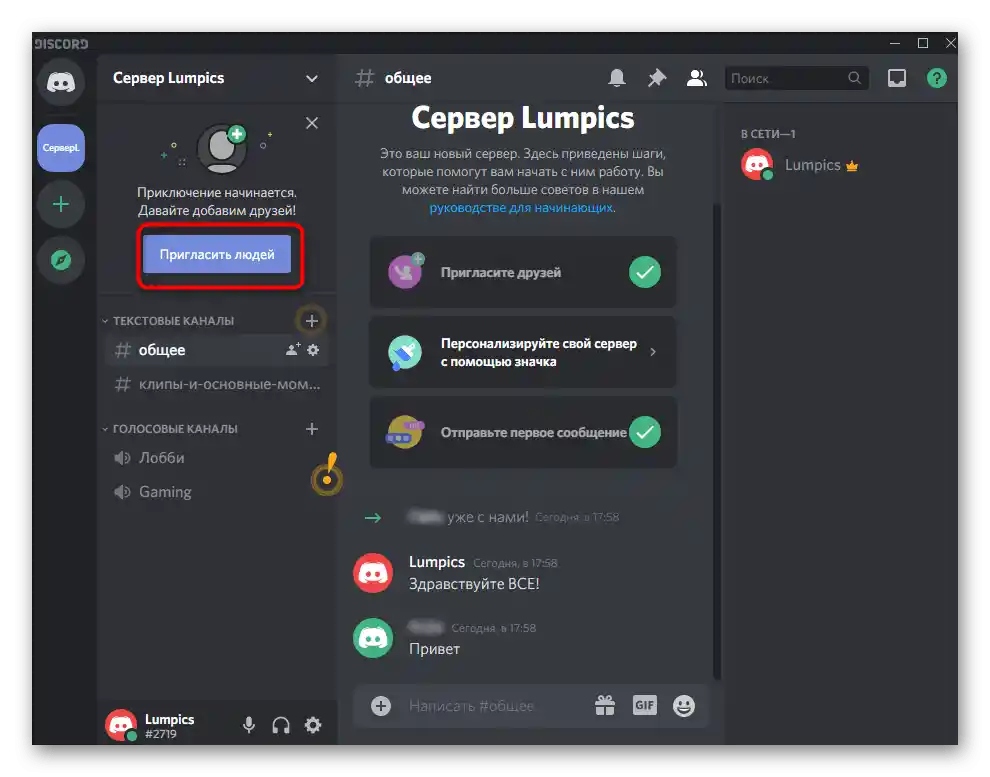
Копирајте је и пошаљите помоћу других мессенџера и различитих средстава комуникације. Имајте на уму да веза остаје активна током једног дана, а за креирање безвременске везе пре копирања потребно је означити ставку у доњем делу овог прозора.
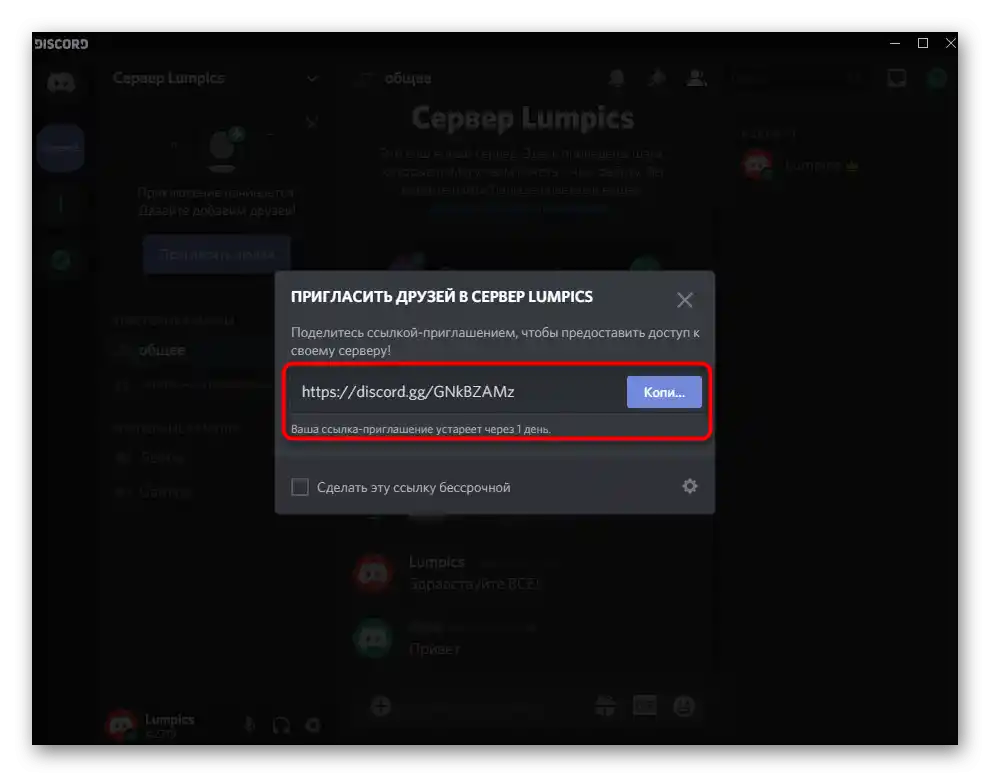
Када се корисници придруже, појавиће се обавештење и име налога ће се приказати на списку с десне стране.Koristite prethodnu metodu, pozivajući kontekstualni meni za slanje zahteva za prijateljstvo svim učesnicima, ako želite to da uradite.
Metod 5: Lična stranica korisnika
Napominjemo poslednju metodu, koja se pokazuje kao optimalna ređe od ostalih. Njena suština leži u pozivanju menija za dodavanje korisnika u prijatelje, dok ste na njegovoj ličnoj stranici tokom razgovora. To jest, već bi trebalo da imate prepisku sa osobom, a zatim treba da kliknete na njen tag na vrhu prozora.
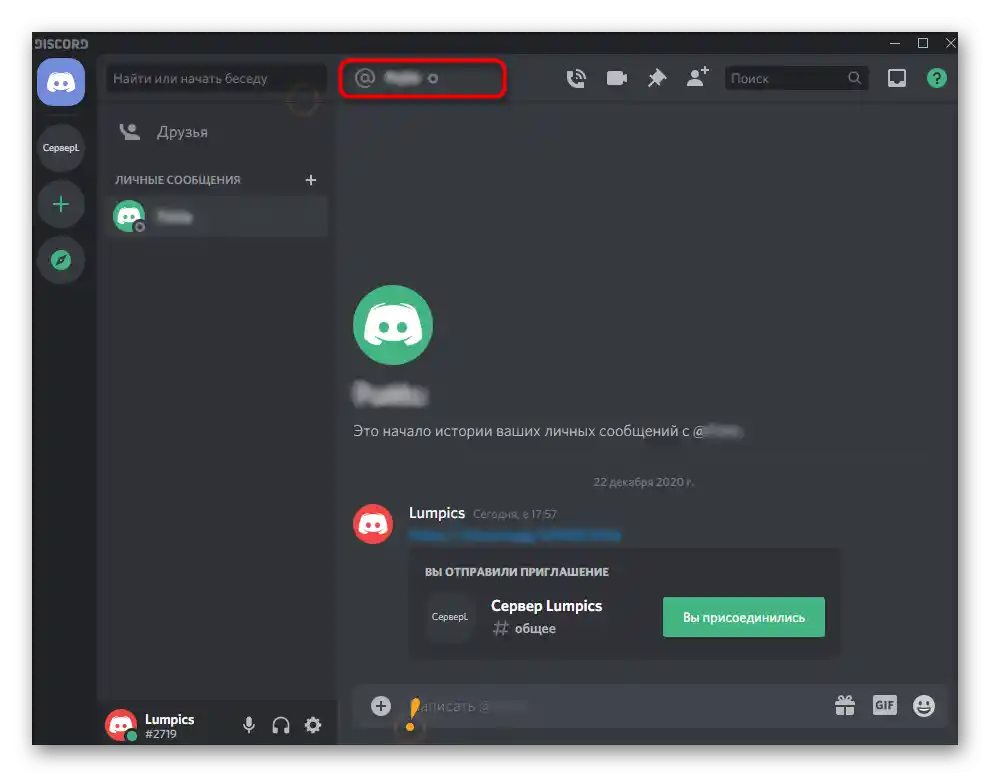
Otvorit će se mali prozor sa akcijama, gde ćete odmah videti dugme „Poslati zahtev za prijateljstvo“. Kliknite na njega i čekajte odgovor od korisnika. Ako je potrebno, u ovom prozoru možete pregledati listu zajedničkih servera i prijatelja.